Sanity Checks durchführen
Mithilfe von Sanity Checks können Sie feststellen, ob Ihr Szenario oder einzelne Schritte davon gültig sind. Die Schritte, aus denen sich Ihr Szenario zusammensetzt, sind die ein- und ausgehenden Nachrichten, die OSV sendet und empfängt.
Um potenzielle Fehler so früh wie möglich zu erkennen, können Sie bereits während des Entwurfs Ihrer Szenarien Sanity Checks durchführen. Beim Übertragen eines Szenarios zu OSV, führt der Tosca Commander automatisch einen Sanity Check für Sie durch.
Ihr Szenario überprüfen
Um einen Sanity Check für ein OSV-Szenario und alle seine Schritte durchzuführen, führen Sie die folgenden Schritte aus:
-
Wählen Sie im Tosca Commander ein Szenario aus.
-
Navigieren Sie zum OSV-Menü.
-
Klicken Sie auf
 Sanity Check.
Sanity Check.
Einzelne Nachrichten prüfen
Um einen Sanity Check für eine einzelne Nachricht durchzuführen, führen Sie die folgenden Schritte aus:
-
Wählen Sie im Tosca Commander eine Nachricht aus Ihrem Szenario aus. Halten Sie die STRG-Taste gedrückt, um mehrere Nachrichten auszuwählen.
-
Klicken Sie mit der rechten Maustaste auf die Nachricht und wählen Sie OSV->Step Sanity Check aus dem Kontextmenü.
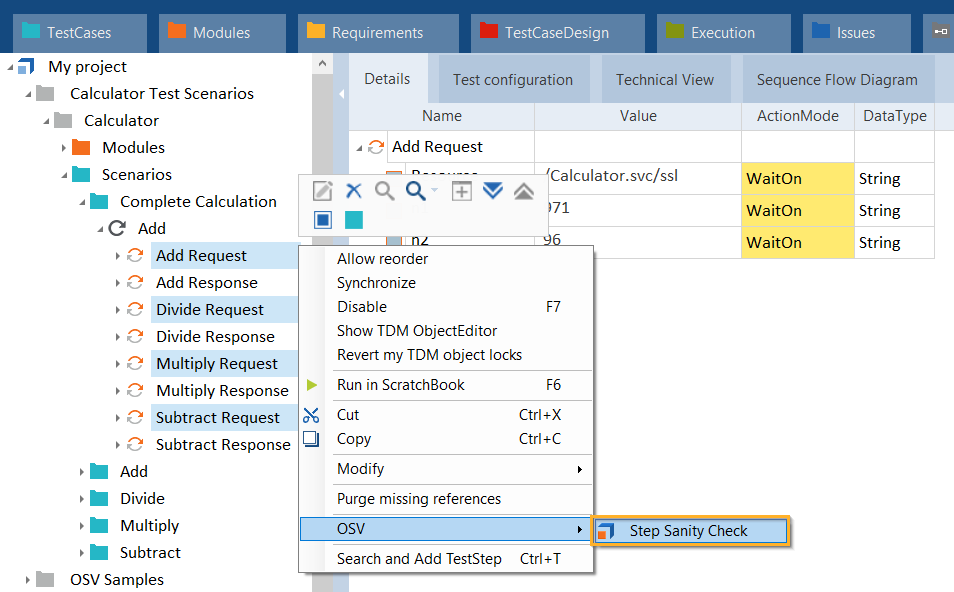
Sanity Check für einzelne Nachrichten
Schritte des Sanity Checks
Der Sanity Check besteht aus mehreren Schritten, die Tosca Commander im Hintergrund durchführt.
Automatische Änderung von Aktionen
Im Rahmen eines Sanity Checks prüft das System die von Ihnen für Nachrichtenelemente eingestellten Aktionen und passt sie bei Bedarf automatisch an.
-
IN-Nachrichten: ActionMode auf WaitOn gesetzt.
-
OUT-Nachrichten: ActionMode auf Insert gesetzt.
Das System ändert jedoch die Virtualisierungsparameter während der Sanity Checks nicht.
Algorithmen zur Nachrichtenerkennung
Blue algorithm: Wenn Sie keinen dynamischen Bezeichner für eingehende Nachrichten angegeben haben und die vorherige Nachricht keine ausgehende Nachricht war, prüft das System, ob die Aktion von mindestens einem Nachrichtenelement auf WaitOn gesetzt ist.
Yellow algorithm: Das System überprüft, ob eingehende Nachrichten genau ein Nachrichtenelement mit der Aktion WaitOn besitzen, dessen Wert der Name des Szenarios ist.
Green algorithm: Das System überprüft, ob Sie einen grünen Buffer verwendet haben und ob das Szenario mindestens ein Nachrichtenelement enthält, dessen Aktion auf WaitOn gesetzt ist und dessen Wert {optional} ist.
Angegebene dynamische Werte
Wenn Sie in Nachrichtenelementen Werte angegeben haben, prüft das System, ob
-
Klammern korrekt angegeben sind.
-
Die Syntax stimmt.
-
Der Wert gültig ist.
-
Die Parameter korrekt sind.
Weitere Überprüfungen
Zusätzlich prüft das System, ob
-
XML-Attribute doppelt vorkommen.
-
Ein Buffername nur alphanumerische Zeichen enthält.
-
Ein verwendeter Buffer in der aktuellen oder einer vorigen Nachricht definiert wurde.
Das System hat Nachrichtenelemente gelöscht, die keine untergeordneten Nachrichtenelemente haben und nicht mehr verwendet werden.
Mit Ergebnissen von Sanity Checks umgehen
Nach dem Sanity Check informiert Sie ein Dialog, ob der Sanity Check erfolgreich war oder nicht.
Erfolgreicher Sanity Check
Wenn der Sanity Check erfolgreich war, können Sie mit dem Entwerfen Ihrer Szenarien fortfahren oder diese an OSV übertragen.
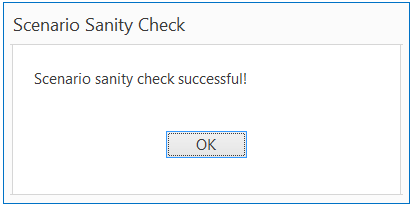
Erfolgreicher Sanity Check
Mit Fehlern bei Sanity Checks umgehen
Wenn der Sanity Check einen Fehler festgestellt hat, müssen Sie ihn beheben, bevor Sie Ihr Szenario bereitstellen und ausführen können.
Um den Fehler zu finden, führen Sie die folgenden Schritte aus:
-
Klicken Sie im Ergebnisdialog auf Yes, um das fehlerhafte Element anzuzeigen.
-
Doppelklicken Sie auf das Symbol auf der linken Seite des Elements, um zu ihm zu springen.
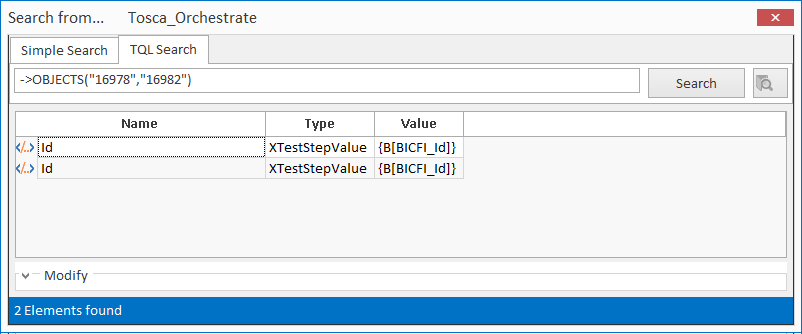
Liste der fehlerhaften Elemente
Sanity Checks deaktivieren

|
Wenn Sie automatische Sanity Checks deaktivieren, können Ihre Szenarien inkonsistent sein und Fehler enthalten. |
Wenn Sie Szenarien vom Tosca Commander zu OSV übertragen, führt das System automatisch einen Sanity Check durch.
Um dieses Standardverhalten zu deaktivieren, führen Sie die folgenden Schritte aus:
-
Klicken Sie mit der rechten Maustaste auf einen Scenario-Ordner oder Komponenten-Ordner.
-
Wählen Sie im Kontextmenü Create Test configuration parameter.
-
Geben Sie dem Parameter den Namen SanityCheck.
-
Geben Sie den Wert False in der Spalte Wert ein.
Dieser Testkonfigurationsparameter (TCP) gilt für den Ordner und alle untergeordneten Elemente.